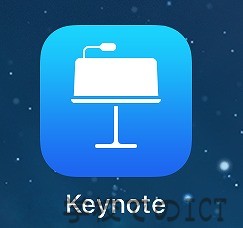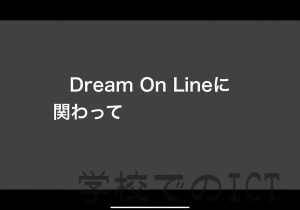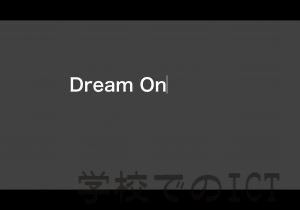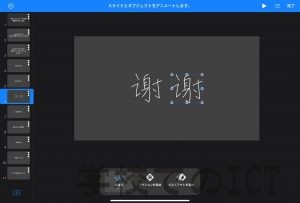今年はバンガローを2棟借りて、お泊り忘年会をしました。忘年会第一部の締めくくりは、恒例となりつつある?一年間の振り返りサプライズMovieです。
iOS[iMovie]を使ってムービーを作成したのですが、今年はネタが少なく…一部[Keynote]で作った素材を使用しています。
少しですが、実際に私がどんな素材を作成したのか、ご紹介したいと思います。
ApplePencilで手書きした文字(中国語)を、そのまま筆順表示

これには他のスタッフも「どうやって作ったの?」「画面収録?」と頭の中にハテナ??が浮かんだようです。見てるポイントが違うICT支援員たち(笑)
今回ご紹介した、上の3つは全てアニメーションでできます。

文字を一つずつ表示、消していくアニメーションは、ビルドイン、ビルドアウトをキーボードの設定にするとできます。ビルドアウトで一文字ずつ消していく表示は、そのままだと正方向(右から)になってしまうので逆方向に設定すると、左から順番にバックスペースキーで消しているように見えます。継続時間も変更できるので、文字数によって調整するとリアルにタイピングしているように見えて良いかもしれません。
そして、こちらの手書き描写はビルドインの設定を線描画にします。”謝謝”の中国語(繁体字)の表示。作成時間があまり取れなかったので、カンタンに手書きで!となった次第ですが…逆に喜んでもらえたようで良かったです。
アニメーションを設定したら、ムービーの書き出しで動画データにするとそのまま[iMovie]で使用できて便利ですよ!
2020年12月3日の記事 iOS[Keynote]をムービーとして書き出す方法
https://www.dreamonline.info/archives/4941
2020年12月1日の記事 iOS[Keynote]でムービー素材を作成中
https://www.dreamonline.info/archives/4929